Kaip siųsti nuotraukas kaip dokumentus „WhatsApp“ „iPhone“.
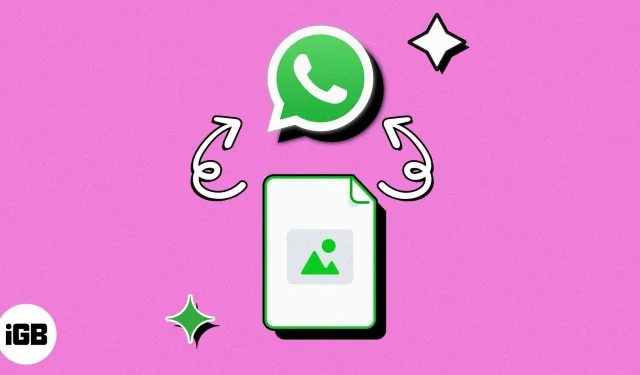
„WhatsApp“ yra viena populiariausių susirašinėjimo programėlių pasaulyje ir dėl geros priežasties – visas jos funkcijų rinkinys daro ją neįtikėtinai galingu bendravimo įrankiu. Tačiau, kaip ir kitos „iPhone“ skirtos socialinės žiniasklaidos programos, ji garsėja vaizdų suspaudimu, todėl jūsų bendrinamos nuotraukos yra prastos kokybės.
Yra įsilaužimas, leidžiantis siųsti nuotraukas į WhatsApp neprarandant kokybės. Galite siųsti juos kaip dokumentus! Ar norite sužinoti, kaip tai veikia? Skaityk.
- Kodėl turėtumėte siųsti nuotraukas kaip dokumentus „WhatsApp“?
- Kaip bendrinti nuotraukas kaip dokumentus „WhatsApp“ „iPhone“.
- Alternatyvūs būdai siųsti nuotraukas neprarandant kokybės
Kodėl turėtumėte siųsti nuotraukas kaip dokumentus „WhatsApp“?
WhatsApp naudoja integruotas funkcijas, kad automatiškai suspaustų failus, bendrinamus tarp kontaktų, kad pagerintų ryšį, erdvę ir duomenis tarp vartotojų.
Neigiama yra raiškos praradimas, o tai reiškia, kad pradinio failo, kurį bendrinote, pikseliai nesutampa su gauto failo pikseliais. Tai gali svyruoti nuo žemo iki 98%, o tai nėra idealu, jei jums reikia HD ar neapdorotų vaizdų, ypač jei jų reikia redaguoti ir kitam profesionaliam naudojimui.
Geriausias būdas siųsti nuotraukas be nuostolių per WhatsApp yra siųsti jas kaip dokumento failą.
- Eikite į „Photos“ programą savo „iPhone“ → suraskite nuotrauką, kurią norite siųsti.
- Spustelėkite ekrano apačioje esantį mygtuką Bendrinti.
- Pasirinkite Įrašyti į failus.
- Pasirinkite aplanką, kuriame norite išsaugoti vaizdą, tada pasirinkite Išsaugoti.
- Dabar paleiskite „WhatsApp“ savo „iPhone“.
- Pasirinkite kontaktą, su kuriuo norite bendrinti vaizdą.
- Spustelėkite mygtuką Pridėti (+) → Dokumentas.
- Eikite į „Failai“ ir bakstelėkite išsaugotą vaizdą.
- Vaizdo centre turėtumėte pamatyti mėlyną varnelę. Pasirinkite Atidaryti → Siųsti.
Keisti failo plėtinį
Kartais „WhatsApp“ vis tiek gali suspausti failą net išsiuntus jį kaip dokumentą. Kitas triukas yra pakeisti failo plėtinį prieš siunčiant jį gavėjui, kuris gali pakeisti failo plėtinio pavadinimą pradiniu plėtiniu, kad galėtų atidaryti vaizdą savo įrenginyje.
- Kaip nurodyta aukščiau, pasirinkite norimą siųsti vaizdą ar vaizdus ir išsaugokite juos kaip failus.
- Bakstelėkite ir palaikykite vaizdą ir pasirinkite Pervardyti.
- Pakeiskite vaizdo failo plėtinį į doc arba docx.
- Pasirodys užuomina. Pasirinkite Naudoti. docx.
- Išsaugoję atidarykite „WhatsApp“ ir išsiųskite failą gavėjui. Nepamirškite paprašyti jų pakeisti failo plėtinį atgal į pradinį!
Alternatyvūs būdai siųsti nuotraukas neprarandant kokybės
Jei atrodo sunku siųsti failą per WhatsApp, galite išbandyti kitas parinktis.
- Jei norite nusiųsti jį kitam „iPhone“ naudotojui, naudokite „AirDrop“, kad bendrintumėte originalios kokybės nuotraukas ir vaizdo įrašus „iPhone“.
- Kitas įprastas būdas bendrinti didelės raiškos failus yra įkelti juos į „Google“ diską ir tiesiog nusiųsti nuorodą gavėjui.
- Trečias variantas – atsiųsti vaizdą el. paštu. Mažesnę nuotrauką galima siųsti paštu, todėl prieš paspausdami „Pateikti“ iš parinkčių sąrašo pasirinkite „Real Size“.
Užbaigimas…
Dabar žinote, kaip išlaikyti vaizdo kokybę siųsdami failus „WhatsApp“. Nepamirškite pasinaudoti aukščiau pateiktomis gudrybėmis, kad gavėjui būtų suteiktas geriausias vaizdas, kurį jis norėtų matyti. Dalintis!



Parašykite komentarą